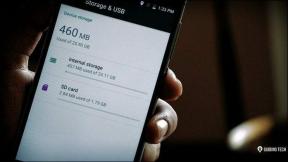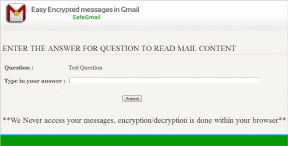FireTVStickがアプリをロードしない問題を解決する7つの方法
その他 / / November 29, 2021
Amazon Fire TV Stickは、すばらしい小さなストリーミングスティックです。 50ドル程度で、通常のテレビをスマートなテレビに変えることができます。Netflix、Prime Video、YouTubeなどのアプリをすぐに利用できます。 しかし、Fire TV Stickが最初にインストールされたアプリを開くことができない場合、何千時間ものコンテンツのポイントは何ですか。 Fire TVStickがアプリを読み込まない問題をトラブルシューティングする方法は次のとおりです。

お気に入りのテレビ番組や映画にアクセスしようとすると、Fire TVStickは 空白の画面を表示する、アプリのスプラッシュ画面でスタックします。
この問題は、Fire TVStickまたは自宅でのむらのあるインターネット接続が原因でアプリに関連している可能性があります。 それでも、考えられるすべての要因について説明し、Fire TVStickがアプリを読み込まない問題を修正します。
ガイディングテックについても
1. インターネット接続を確認する
NetflixやDisney +などのリソースを大量に消費し、グラフィックを大量に消費するアプリでは、コンテンツをすばやく適切にストリーミングするために、自宅で信頼性の高いインターネット接続が必要です。
低速のネットワーク接続でFireTV Stickでアプリを開こうとすると、最初の試行でアプリが開かない場合があります。 少なくとも2桁のWi-Fi速度を扱っていることを確認してから、アプリにアクセスしてください。
Wi-FiルーターがデュアルバンドWi-Fi周波数をサポートしている場合は、低速の2.4GHz周波数ではなく、5GHz周波数に接続してみてください。

また、テレビとルーターの間のインターフェイスが明確であることを確認する必要があります。 ルーターとFireTV Stickの間の接続を妨げる可能性のある厚い壁、長距離、およびその他の注意散漫を避けるようにしてください。
2. Fire TVStickを再起動します
Fire TV Stickがアプリをロードしていない場合、問題はデバイスの不具合が原因である可能性があります。 簡単な再起動でアプリを読み込むことができます。
デバイスを完全に再起動するには、Fire TV Stickをテレビから取り外し、数分間そのままにしてから、再度接続します。

または、簡単なリモートトリックでFire TVStickを再起動することもできます。 テレビディスプレイに「AmazonFireTVの電源がオフになっています」というメッセージが表示されるまで、[選択]ボタンと[再生/一時停止]ボタンを同時に4〜5秒間押し続けます。
リモートトリックが機能しない場合は、Fire TVStickの設定> My Fire TVに移動し、次のメニューからデバイスを再起動できます。
3. 低デバイスストレージ
Fire TV Stick 4Kには8GBのストレージしか付属していません。これは、ストリーミングスティックには十分すぎるほどです。 Amazon App Storeから何百ものアプリやゲームを入手できるので、デフォルトのストレージを埋めるのは非常に簡単です。
デバイスのストレージが少ない場合は、Amazon Fire TVStickでスムーズに操作できるようにスペースを解放する必要があります。 不要なアプリをアンインストールする デバイスからアプリをもう一度開いてみてください。
ガイディングテックについても
4. アプリケーションキャッシュをクリアする
Amazon Fire Stickにインストールされているすべてのアプリは、バックグラウンドでキャッシュデータを収集して、コンテンツをすばやく読み込みます。 大量のキャッシュデータを収集するアプリは、デバイスでアプリが開かない可能性があります。 Fire TVStickの問題のあるアプリのキャッシュデータをクリアする必要があります。 方法は次のとおりです。
ステップ1: Fire TVStickホームの[設定]メニューまで下にスクロールします。
ステップ2: アプリケーションを開きます。

ステップ3: 下にスクロールして、[インストールされているアプリケーションの管理]を選択します。

ステップ4: Fire TVStickに読み込まれていないアプリを選択します。

ステップ5: [キャッシュをクリア]まで下にスクロールしてクリックします。

5. 強制停止アプリケーション
アプリの動作がおかしい場合は、アプリを強制的に停止してから再度開くことをお勧めします。 Fire TVStickの[設定]メニューから簡単に行うことができます。
ステップ1: FireStickホームボタンを長押しして、[設定]に移動します。

ステップ2: [アプリケーション]> [インストール済みアプリケーションの管理]に移動します。

ステップ3: Fire TVStickに読み込まれていないアプリを選択します。 クリックして。
ステップ4: 次のメニューから[強制停止]を選択します。

6. FireOSを更新する
Amazonは、Fire TVStickの安定性を向上させるための新しいソフトウェアパッチを定期的にリリースしました。 同社は最近、サポートされているデバイス用のまったく新しいインターフェースを発表しました。
古いFireOSソフトウェアバージョンでは、Fire TVStickがアプリをロードしない可能性があります。 手動でアップデートを確認し、Fire TVStickに新しいFireOSビルドをインストールできます。 方法は次のとおりです。
ステップ1: Fire TVStickの設定を開きます。
ステップ2: My FireTVを選択します。

ステップ3: [バージョン情報]を開き、[更新の確認]を選択します。

Fire TV StickはデバイスにOTA(Over the air)アップデートをインストールするので、アプリにアクセスできます。
7. ストリーミングサービスサーバーを確認してください
NetflixやPeacockなどのサービスは時折停止します。 ご希望のサービスがダウンタイムに直面している場合、Fire TVStickはメイン画面をバイパスできません。
あなたはチェックすることができます ダウンディテクタ 関連するストリーミングサービスを検索します。 他のユーザーもサービスの問題を報告している場合、それは確認済みのサーバー側の問題です。
あなたは会社が彼らの側から問題を修正するのを待つ必要があるでしょう。 そうして初めて、アプリのホーム画面を読み込むことができます。
ガイディングテックについても
一気見-FireTVStickでお気に入りの番組を見る
Fire TV Stickがアプリをロードしていないときは、自宅での完璧なエンターテインメント時間を台無しにする可能性があります。 上記のソリューションは、Fire TVStickでアプリへのアクセスを取り戻すのに役立つはずです。 どの方法があなたのために働きましたか? 以下のコメントであなたの発見を共有してください。